
时间:2021-07-05 20:53:17 来源:www.win10xitong.com 作者:win10
最近总有很多用户在问一个问题,就是当电脑出现了win10电脑无法打开控制面板的情况该怎么办?而且也绝对不是所有网友都知道该怎么解决win10电脑无法打开控制面板的问题。要是你急着处理这个win10电脑无法打开控制面板的情况,就没有时间去找高手帮忙了,我们就自己来学着弄吧,大家可以试着用这个方法:1、按下【win】+【R】,打开运行的界面。2、在输入框中输入【cmd】,并点击【确定】就很快的能够处理好这个问题了。win10电脑无法打开控制面板到底该怎么办,我们下面一起来彻底的学习一边它的图文教程。
推荐系统下载:深度系统Win10纯净版
win10电脑无法打开控制面板怎么解决:
1、按下【win】+【R】,打开运行的界面。

2、在输入框中输入【cmd】,并点击【确定】。
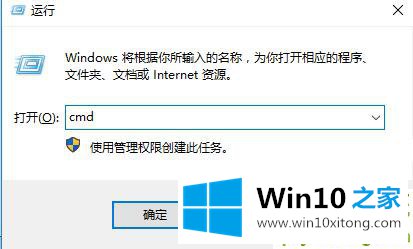
3、在打开的管理员界面中,输入【sfc /scannow】,并按下【Enter】键,就可进行修复。
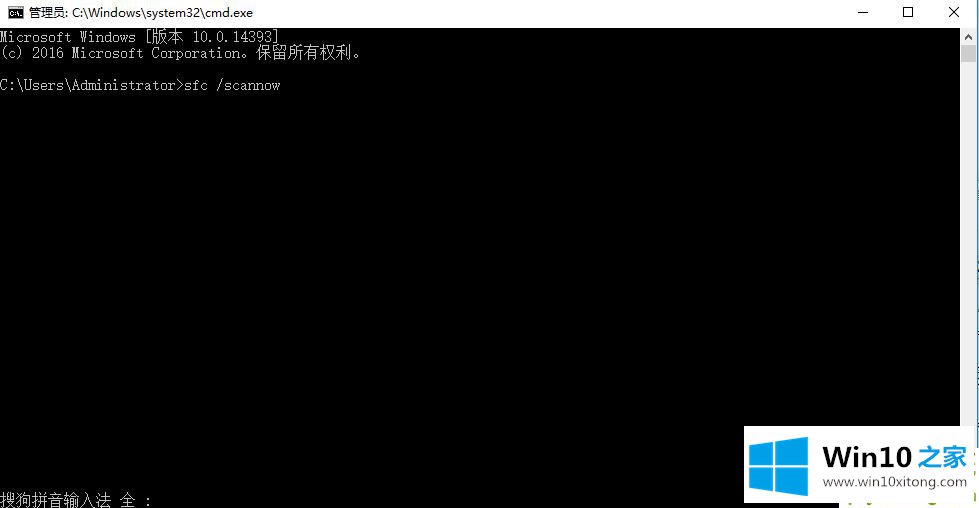
4、然后重新启动电脑,即可打开控制面板。
对于win10电脑无法打开控制面板的问题大家是不是根据小编在上文提供的方法步骤完美的解决了呢?很希望能够通过上面的内容对大家有所帮助,祝大家万事如意。